怎么解决播放视频不断缓冲?8种视频修复方案全面整理
2025-10-18 20:47 来源:西西软件网 作者:佚名视频卡顿、频繁缓冲是用户在播放视频过程中经常会遇到的问题,这十分影响用户的观看体验,那么怎么解决播放视频不断缓冲的问题?本文梳理了八种高效解决方案,供大家参考使用。
一、网络优化:从源头提升传输效率
方法1、检查网络带宽与稳定性
缓冲的核心原因往往是带宽不足或网络波动。
1.测试实际网速:通过Speedtest等工具检测当前下载/上传速度,确保达到视频平台推荐的最低带宽(如4K视频需25Mbps以上)。
2.排查干扰源:关闭占用带宽的后台程序(如下载工具、云同步服务),避免多设备同时连接同一网络。
3.切换网络类型:优先使用有线连接(比Wi-Fi稳定30%以上),或尝试5GHz频段Wi-Fi(抗干扰能力更强)。
方法2、优化DNS设置
默认DNS可能因解析慢导致视频加载延迟。
更换公共DNS:如Google的8.8.8.8、Cloudflare的1.1.1.1,或国内114.114.114.114,可提升域名解析速度。操作步骤:进入路由器或设备网络设置,手动修改DNS地址并保存。
二、设备调整:释放硬件潜能
方法3、清理设备存储与缓存
存储空间不足会拖慢视频解码速度。
手机/平板:删除无用应用、清理临时文件,确保至少10%剩余空间。
电脑:使用CCleaner等工具清理系统垃圾,或手动删除浏览器缓存(路径:设置→隐私与安全→清除浏览数据)。
方法4、关闭后台高耗能应用
后台程序可能占用CPU/GPU资源,影响视频解码。
手机:通过多任务界面关闭非必要应用。
电脑:按Ctrl+Shift+Esc打开任务管理器,结束占用内存过高的进程。
方法5、更新显卡驱动与固件
过时驱动可能导致硬件解码失败。
显卡驱动:NVIDIA用户通过GeForce Experience更新,AMD用户使用Radeon Software。
路由器固件:登录路由器管理界面(如192.168.1.1),检查并安装最新固件。
三、软件与浏览器优化:精准解决兼容性问题
方法6、切换视频清晰度与播放器
降低清晰度:临时切换至720P或480P,减少数据传输压力。
更换播放器:如网页端卡顿,可尝试客户端(如爱奇艺、腾讯视频桌面版),或使用VLC、PotPlayer等本地播放器播放已下载视频。
方法7、禁用浏览器扩展与硬件加速
扩展冲突:在Chrome/Firefox中禁用广告拦截器、脚本管理器等扩展,逐一排查冲突源。
关闭硬件加速:部分浏览器开启硬件加速可能导致兼容性问题(设置→系统→关闭“使用硬件加速模式”)。
四、终极解决方案:专业工具修复
如果通过上述方案无法解决视频不断缓冲的问题,视频是因为某些原因发生损坏一直出现该问题,建议使用专业视频修复工具来进行损坏视频的修复,如易我文件修复工具(Fixo),该工具可以修复与文件相关的各种错误,如空白屏幕、模糊/粒状/像素化视频、丢失图片/声音、音视频同步问题等,还可以修复更严重的视频问题,如数据传输过程中的文件损坏、不正确的视频下载、视频头丢失或损坏、视频格式更改、文件上的恶意软件攻击等。支持大部分流行的格式,如MP4、MOV、AVI、FLV、MKV等。
软件操作简单,仅需上传播放一直缓冲的视频,点击修复,该工具就能快速自动完成视频修复,具体请参考以下步骤:
步骤1.点击下方下载按钮,在计算机上下载并安装完成易我文件修复工具(Fixo)。
步骤2.打开并运行易我文件修复工具(Fixo),在左侧“视频修复”页面下点击“添加视频”,选择上传需要修复的视频。(如果需要修复的视频在U盘等外置设备,请提前与计算机成功连接)
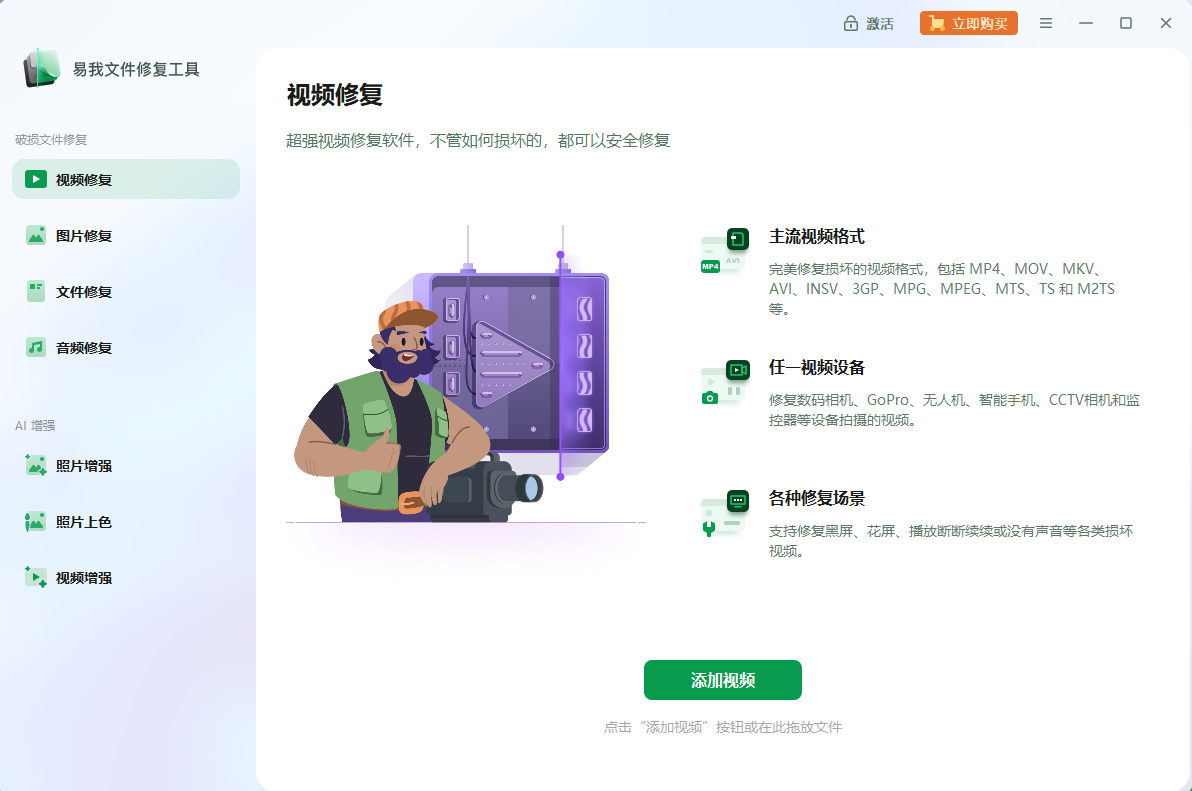
步骤3.选择单个视频点击“修复”,或者选择多个后点击“修复所有”,软件开始修复视频。
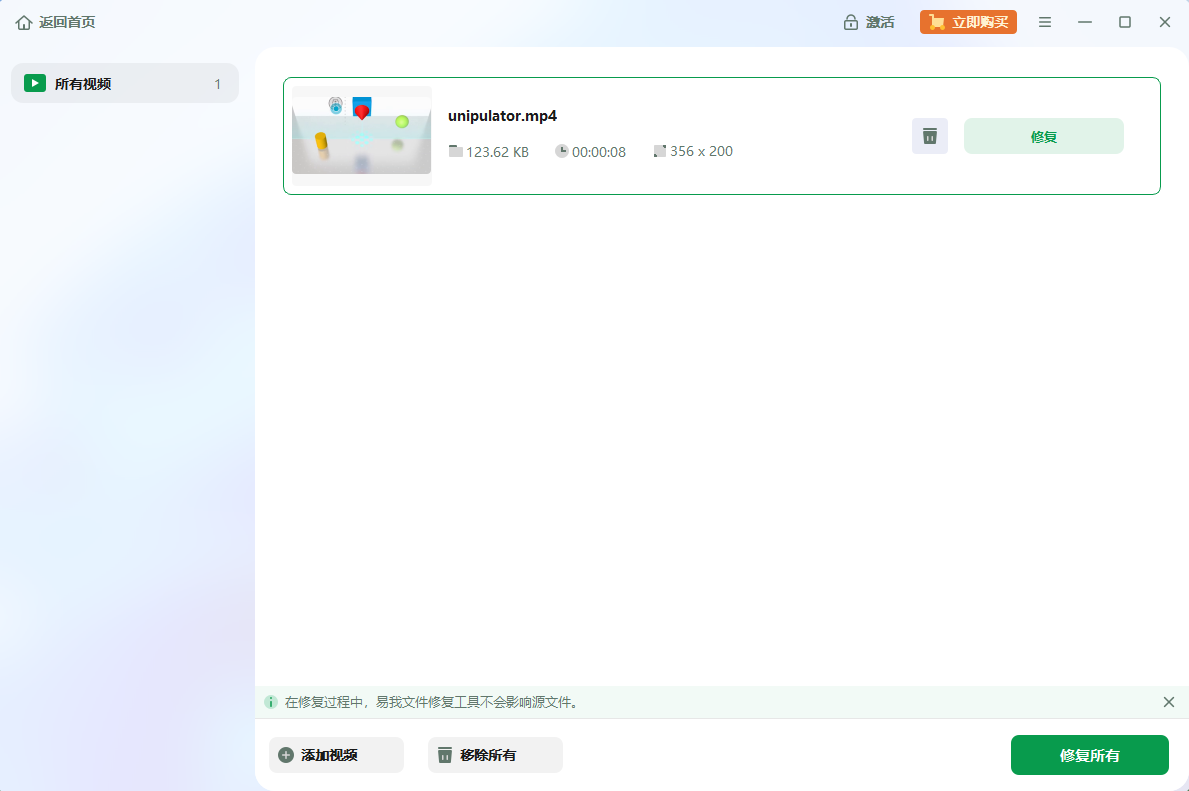
步骤4.等待修复完成,可以点击视频列表的播放按钮图标进行视频播放,以确认视频被成功修复。点击视频列表后的“保存”可以保存单个视频,点击下方“保存所有”,可以保存列表所有视频。
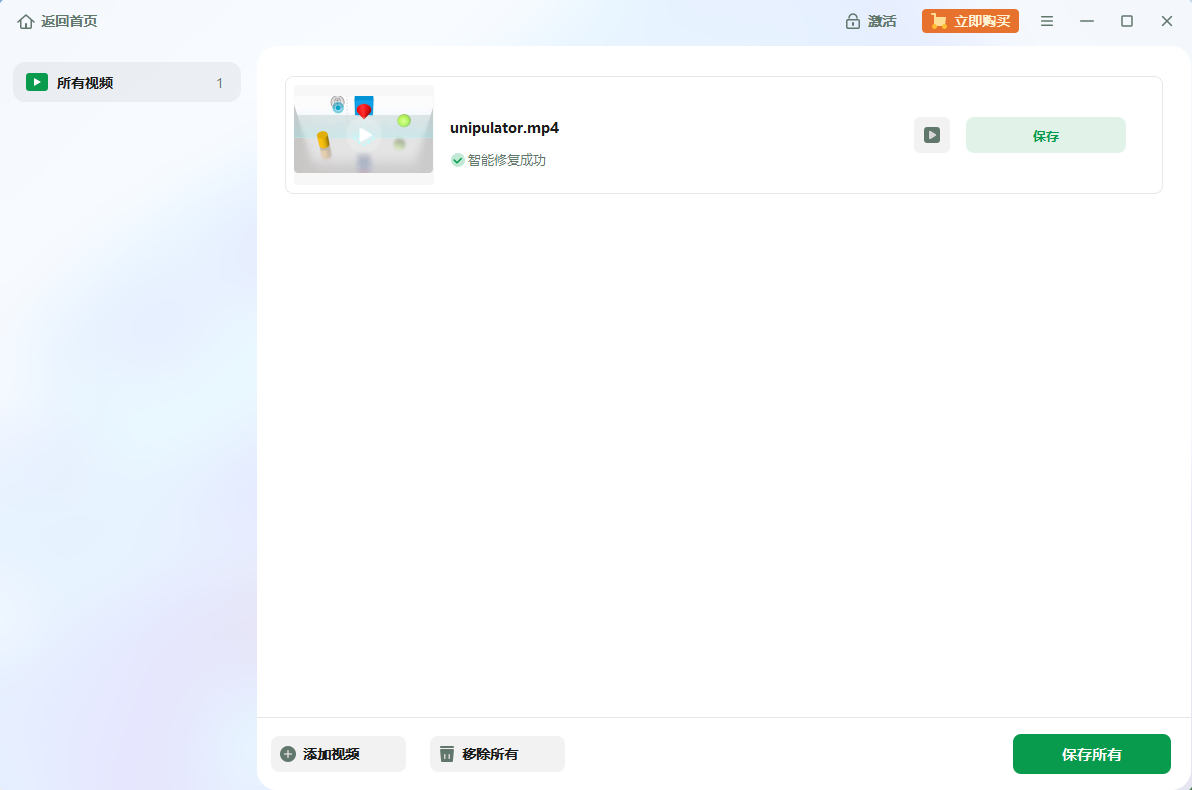
五、文章总结
怎么解决播放视频不断缓冲的问题?视频缓冲问题涉及网络、设备、软件、视频本身等多环节,需系统性排查。建议从最简单的网络测试开始,逐步尝试硬件优化和软件调整,如果视频发生损坏不断缓冲,建议大家直接使用易我文件修复工具进行损坏视频的修复。
上文即是怎么解决播放视频不断缓冲?8种视频修复方案全面整理的内容了,文章的版权归原作者所有,如有侵犯您的权利,请及时联系本站删除,更多相关看视频卡怎么办的资讯,请关注收藏西西下载站。
下一篇:mac访问ntfs硬盘的方法,这里的很全面











